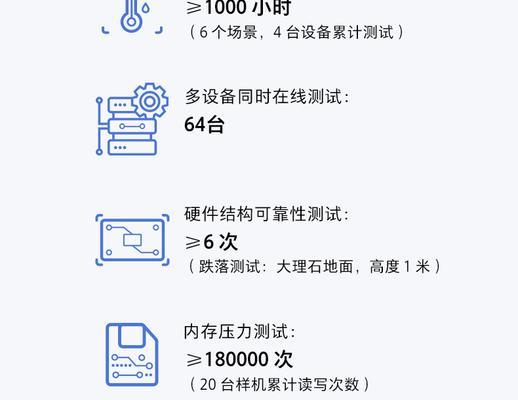拨号连接宽带路由器的正确方法是什么?
- 网络技术
- 2025-04-16
- 10
在当今数字化时代,网络已成为我们生活中不可或缺的一部分。拨号连接宽带路由器是连接互联网的基本方式之一。本篇文章将为您详细解读如何正确设置和连接宽带路由器,以确保您能够顺利上网。通过阅读本文,您将了解到拨号连接的基本步骤、常见问题及解决方案,并掌握相关的优化技巧,从而提升上网体验。
一、准备工作:了解宽带路由器的基本构成
在开始拨号连接之前,我们需要了解宽带路由器的基本组成部分,这将有助于您更清晰地理解连接过程。宽带路由器通常包括以下几个部分:
WAN口:用于连接外部网络,比如宽带线缆或ADSL线缆。
LAN口:连接内部网络,通常通过网线与电脑或其他设备相连接。
电源插口:用于给路由器供电。
复位按钮:长按可恢复路由器出厂设置。
指示灯:显示路由器工作状态。
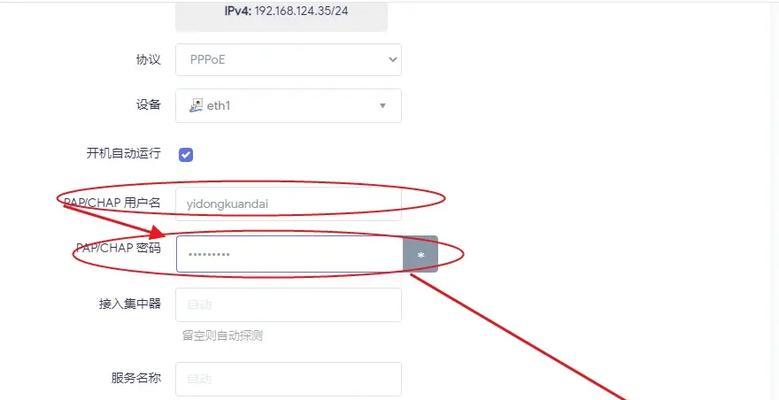
二、拨号连接宽带路由器的步骤详解
步骤一:准备宽带账号和密码
在进行拨号设置前,请确保您已经获取了宽带服务提供商提供的账号和密码。这些信息通常在您签署宽带服务合同时获得。
步骤二:连接路由器与电脑
1.将宽带线缆连接到路由器的WAN口。
2.使用网线将路由器的LAN口与电脑连接。
3.接通路由器电源,并确保电脑与路由器之间的连接正常。
步骤三:配置路由器
1.在电脑上打开网页浏览器,输入路由器的IP地址,通常为192.168.1.1或192.168.0.1。如果不确定,可查阅路由器用户手册或底面标签。
2.在弹出的登录页面输入路由器默认的用户名和密码,一般为admin。
3.登录成功后,系统会提示您设置网络。在“设置向导”或“网络设置”中选择“PPPoE”(宽带拨号)作为连接类型。
步骤四:输入宽带账号和密码
在PPPoE设置界面,输入您的宽带账号和密码,并填写正确的ISP服务器信息(如果需要)。完成这些信息填写后,点击“连接”或“保存”按钮,路由器将尝试自动连接到宽带网络。
步骤五:检查连接状态
如果输入的账号密码无误,路由器一般会很快建立连接。连接成功后,LAN口指示灯通常会显示为正常状态。您可以通过尝试打开网页来检验连接是否成功。
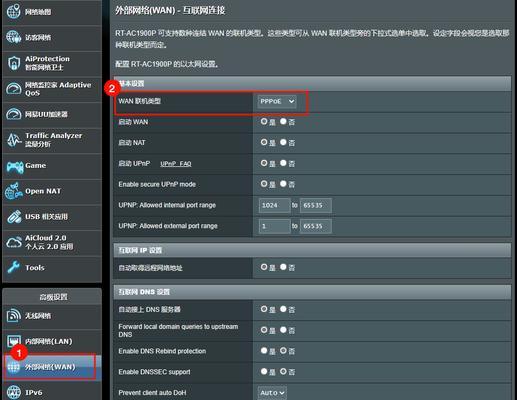
三、常见问题及解决方案
问题一:拨号失败
解决方案:
确认账号密码正确无误。
检查宽带线路是否有损坏。
重启路由器和电脑。
联系宽带服务提供商,确认服务状态。
问题二:无法访问互联网
解决方案:
检查路由器的WAN口是否正确连接到宽带线缆。
检查电脑的网络设置,确保其获取的是自动分配的IP地址。
确认路由器的防火墙设置没有阻止网络访问。
问题三:连接不稳定
解决方案:
检查是否有电磁干扰源影响路由器。
将路由器放置于家中的中央位置,避免角落。
更新路由器固件到最新版本。
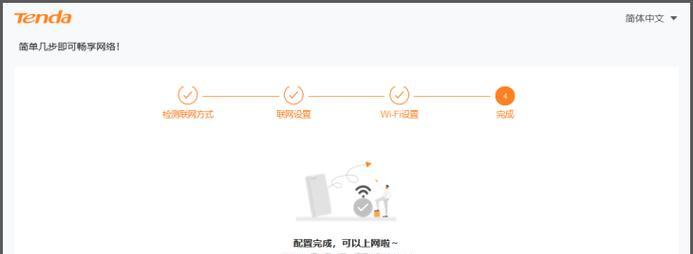
四、优化技巧提升上网体验
技巧一:定期更改路由器密码
为了安全起见,定期更改路由器的管理员密码,防止未授权的用户访问您的网络。
技巧二:启用QoS功能
如果您的网络经常出现延迟或卡顿,可以启用路由器的QoS功能,对网络流量进行合理分配和优先级管理。
技巧三:更新固件保持最佳性能
定期检查并更新路由器固件,以获得最新的功能改进和安全补丁,确保路由器性能处于最佳状态。
五、
通过以上步骤,您应该可以顺利实现拨号连接宽带路由器。如果在操作过程中遇到任何问题,可以参考本文提供的解决方案。实施上述优化技巧可帮助您进一步提升上网体验。希望本文对您有所帮助,愿您能够享受到稳定、快速的网络服务。
版权声明:本文内容由互联网用户自发贡献,该文观点仅代表作者本人。本站仅提供信息存储空间服务,不拥有所有权,不承担相关法律责任。如发现本站有涉嫌抄袭侵权/违法违规的内容, 请发送邮件至 3561739510@qq.com 举报,一经查实,本站将立刻删除。!
本文链接:https://www.zlyjx.com/article-9725-1.html